迈达斯midas简支梁模型计算
迈达斯Midas civil 梁格法建模实例

北京迈达斯技术有限公司目录概要梁格法是目前桥梁结构分析中应用的比较多的在本例题中将介绍采用梁格法建立一般梁桥结构的分析模型的方法、施工阶段分析的步骤、横向刚度的设定以及查看结果的方法和PSC设计的方法。
本例题中的桥梁模型如图1所示为一三跨的连续梁桥,每跨均为32m。
图1. 简支变连续分析模型桥梁的基本数据为了说明采用梁格法分析一般梁桥结构的分析的步骤,本例题采用了比较简单的分析模型——预应力T梁,可能与实际桥梁设计的内容有所不同。
本例题的基本参数如下:桥梁形式:三跨连续梁桥桥梁等级:I级桥梁全长:3@32=96m桥梁宽度:15m设计车道:3车道图2. T型梁跨中截面图图3. T梁端部截面图?分析与设计步骤预应力混凝土梁桥的分析与设计步骤如下。
1.定义材料和截面特性材料截面定义时间依存性材料(收缩和徐变)时间依存性材料连接2.建立结构模型建立结构模型修改单元依存材料特性3.输入PSC截面钢筋4.输入荷载恒荷载(自重和二期恒载)预应力荷载钢束特性值钢束布置形状钢束预应力荷载温度荷载系统温度节点温度单元温度温度梯度梁截面温度5.定义施工阶段6.输入移动荷载数据选择规范定义车道定义车辆移动荷载工况7.支座沉降定义支座沉降组定义支座沉降荷载工况8.运行结构分析9.查看分析结果10.PSC设计PSC设计参数确定PSC设计参数PSC设计材料PSC设计截面位置运行设计查看设计结果使用材料以及容许应力> 混凝土采用JTG04(RC)规范的C50混凝土>普通钢筋普通钢筋采用HRB335(预应力混凝土结构用普通钢筋中箍筋、主筋和辅筋均采用带肋钢筋既HRB系列)>预应力钢束采用JTG04(S)规范,在数据库中选Strand1860钢束(φ mm)(规格分别有6束、8束、9束和10束四类)钢束类型为:后张拉钢筋松弛系数(开),选择JTG04和(低松弛)超张拉(开)预应力钢筋抗拉强度标准值(fpk):1860N/mm^2预应力钢筋与管道壁的摩擦系数:管道每米局部偏差对摩擦的影响系数:(1/m)锚具变形、钢筋回缩和接缝压缩值:开始点:6mm结束点:6mm张拉力:抗拉强度标准值的75%>徐变和收缩条件水泥种类系数(Bsc): 5 (5代表普通硅酸盐水泥)28天龄期混凝土立方体抗压强度标准值,即标号强度(fcu,f):50N/mm^2长期荷载作用时混凝土的材龄:=t5天o混凝土与大气接触时的材龄:=t3天s相对湿度: %RH=70大气或养护温度: CT=°20构件理论厚度:程序计算适用规范:中国规范(JTG D62-2004)徐变系数: 程序计算混凝土收缩变形率: 程序计算荷载静力荷载>自重由程序内部自动计算>二期恒载桥面铺装、护墙荷载、栏杆荷载、灯杆荷载等具体考虑:桥面铺装层:厚度80mm的钢筋混凝土和60mm的沥青混凝土,钢筋混凝土的重力密度为25kN/m3, 沥青混凝土的重力密度为23kN/m3。
迈达斯Midas_civil_梁格法建模实例
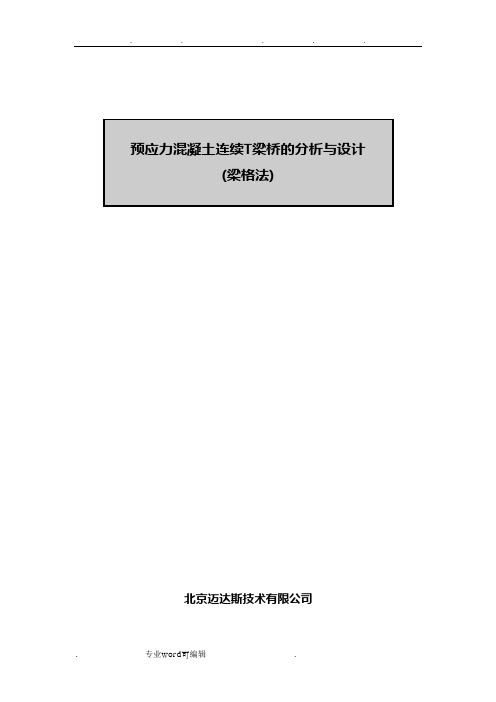
混凝土收缩变形率: 程序计算
荷载
静力荷载
>自重
由程序内部自动计算
>二期恒载
桥面铺装、护墙荷载、栏杆荷载、灯杆荷载等
具体考虑:
桥面铺装层:厚度80mm的钢筋混凝土和60mm的沥青混凝土,钢筋混凝土的重力密度为25kN/m3, 沥青混凝土的重力密度为23kN/m3。每片T梁宽2.5m,所以铺装层的单位长度质量为:
> 混凝土
采用JTG04(RC)规范的C50混凝土
>普通钢筋
普通钢筋采用HRB335(预应力混凝土结构用普通钢筋中箍筋、主筋和辅筋均采用带肋钢筋既HRB系列)
>预应力钢束
采用JTG04(S)规范,在数据库中选Strand1860
钢束(φ15.2 mm)(规格分别有6束、8束、9束和10束四类)
钢束类型为:后张拉
图7. 跨中等截面
模型/材料和截面特性/ 截面
数据库/用户> 截面号(3); 名称(端部变截面右)
截面类型>变截面>PSC-工形
尺寸
对称:(开)
拐点: JL1(开)
尺寸I
S1-自动(开),S2-自动(开),S3-自动(开),T-自动(开)
HL1:0.20;HL2:0.06 ;HL2-1: 0;HL3:1.28;HL4:0.17;HL5:0.29
(0.08×25+0.06×23)×2.5=8.45kN/m2.
护墙、栏杆和灯杆荷载:以3.55kN/m2计。
二期恒载=桥面铺装+护墙、栏杆和灯杆荷载=8.45+3.55=12kN/m2。
>预应力荷载
分成正弯矩钢束和负弯矩钢束
典型几束钢束的具体数据:
迈达斯Midascivil梁格法建模实例
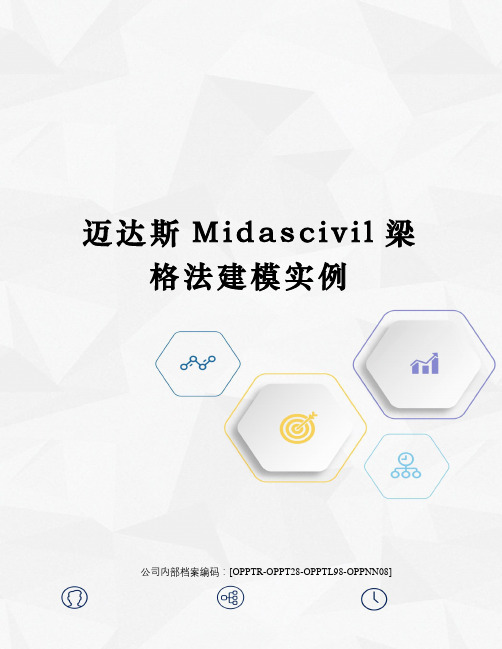
迈达斯M i d a s c i v i l梁格法建模实例公司内部档案编码:[OPPTR-OPPT28-OPPTL98-OPPNN08]司目录概要......................................................... 设置操作环境 ................................................. 定义材料和截面 ............................................... 建立结构模型 ................................................. PSC截面钢筋输入 .............................................. 输入荷载 ..................................................... 定义施工阶段 ................................................. 输入移动荷载数据 ............................................. 输入支座沉降 ................................................. 运行结构分析 ................................................. 查看分析结果 ................................................. PSC设计......................................................概要梁格法是目前桥梁结构分析中应用的比较多的在本例题中将介绍采用梁格法建立一般梁桥结构的分析模型的方法、施工阶段分析的步骤、横向刚度的设定以及查看结果的方法和PSC设计的方法。
迈达斯midascivil 梁格法建模实例
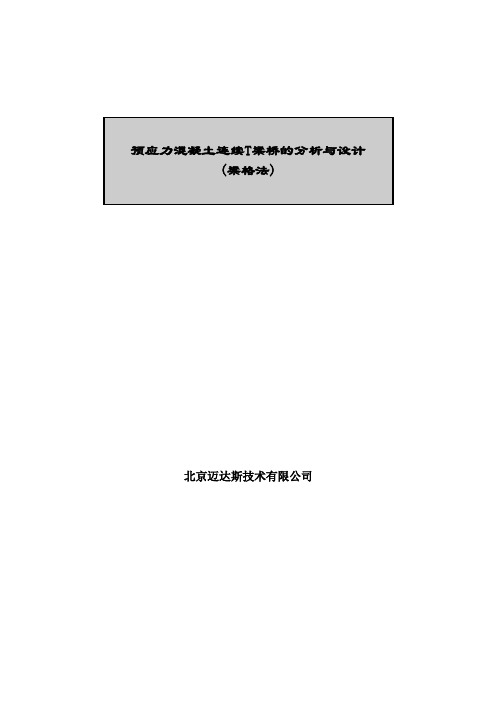
北京迈达斯技术有限公司目录概要 (2)设置操作环境........................................................................................................... 错误!未定义书签。
定义材料和截面....................................................................................................... 错误!未定义书签。
建立结构模型........................................................................................................... 错误!未定义书签。
PSC截面钢筋输入 ................................................................................................... 错误!未定义书签。
输入荷载 .................................................................................................................. 错误!未定义书签。
定义施工阶段. (59)输入移动荷载数据................................................................................................... 错误!未定义书签。
输入支座沉降........................................................................................................... 错误!未定义书签。
midas-civil简支梁模型计算
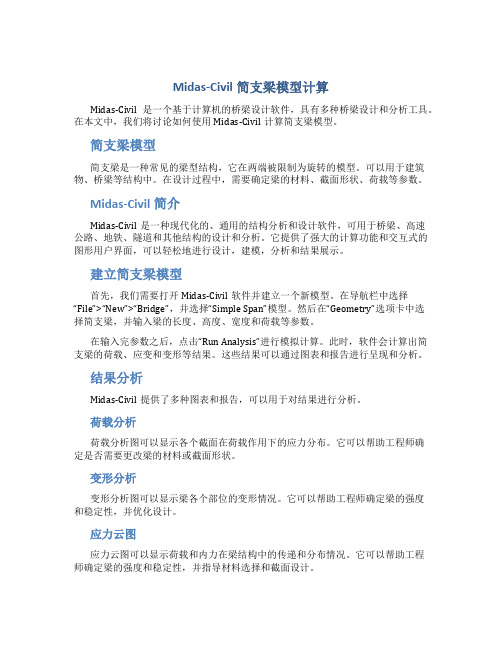
Midas-Civil简支梁模型计算Midas-Civil是一个基于计算机的桥梁设计软件,具有多种桥梁设计和分析工具。
在本文中,我们将讨论如何使用Midas-Civil计算简支梁模型。
简支梁模型简支梁是一种常见的梁型结构,它在两端被限制为旋转的模型。
可以用于建筑物、桥梁等结构中。
在设计过程中,需要确定梁的材料、截面形状、荷载等参数。
Midas-Civil简介Midas-Civil是一种现代化的、通用的结构分析和设计软件,可用于桥梁、高速公路、地铁、隧道和其他结构的设计和分析。
它提供了强大的计算功能和交互式的图形用户界面,可以轻松地进行设计,建模,分析和结果展示。
建立简支梁模型首先,我们需要打开Midas-Civil软件并建立一个新模型。
在导航栏中选择“File”>“New”>“Bridge”,并选择“Simple Span”模型。
然后在“Geometry”选项卡中选择简支梁,并输入梁的长度、高度、宽度和荷载等参数。
在输入完参数之后,点击“Run Analysis”进行模拟计算。
此时,软件会计算出简支梁的荷载、应变和变形等结果。
这些结果可以通过图表和报告进行呈现和分析。
结果分析Midas-Civil提供了多种图表和报告,可以用于对结果进行分析。
荷载分析荷载分析图可以显示各个截面在荷载作用下的应力分布。
它可以帮助工程师确定是否需要更改梁的材料或截面形状。
变形分析变形分析图可以显示梁各个部位的变形情况。
它可以帮助工程师确定梁的强度和稳定性,并优化设计。
应力云图应力云图可以显示荷载和内力在梁结构中的传递和分布情况。
它可以帮助工程师确定梁的强度和稳定性,并指导材料选择和截面设计。
本文简要介绍了如何使用Midas-Civil进行简支梁模型的计算。
Midas-Civil是一个功能强大的结构分析和设计软件,可以轻松地进行设计,建模,分析和结果展示。
通过对计算结果的分析,工程师可以确定梁的强度和稳定性,并进行优化设计。
迈达斯Midas-civil 梁格法建模实例
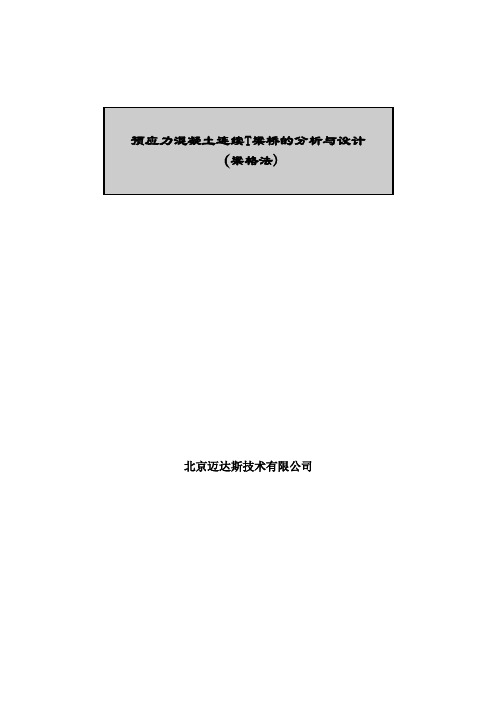
剪切验算:Z1-自动(开); Z3-自动(开)
抗剪用最小腹板厚度:t1-自动(开); t2-自动(开); t3-自动(开)
抗扭用: 自动(开)
偏心>中-下部
显示截面特性:修改自动计算的刚度(开)
ASY:0。3182751909697m2; ASZ:0.2456668945906m2;
适用规范:公路工程技术标准(JTG B01—2003)
荷载种类:公路I级,车道荷载,即CH-CD
打开新文件( 新项目),以‘简支变连续’为名保存( 保存).
将单位体系设置为‘tonf’和‘m’.该单位体系可根据输入数据的种类任意转换.
文件 / 新项目
文件 / 保存 (PSC Beam)
工具 / 单位体系
64.55
0
1.36
0
72。15
0
0.22
40
72.15
0
0。17
40
88.4
0
0。22
40
88。4
0
0。17
40
96
0
1。76
0
96
0
1。36
0
3t1—3
64。55
0
0.96
0
12t1—1
24
—0。62
1.825
72.15
0
0。12
40
40
-0。62
1。825
88.4
0
0。12
40
12t1—2
24
节点温度
单元温度
温度梯度
梁截面温度
5.定义施工阶段
6.输入移动荷载数据
选择规范
定义车道
midas_civil简支梁模型计算
第一讲简支梁模型的计算1.1工程概况20米跨径的简支梁,横截面如图1-1所示。
图1-1横截面1.2迈达斯建模计算的一般步骤第一步:建立结点前第二步:建立单元处第三步:定义材料和截面理第四步:定义边界条件第五步:定义荷载工况第六步:输入荷载第七步:分析计算后处理第八步:查看结果1.3具体建模步骤第01步:新建一个文件夹,命名为Model01,用于存储工程文件。
这里,在桌面的“迈达斯”文件夹下新建了它,目录为C:\Documentsand 桌面迈达斯模型01。
第02步:启动MidasCivil.exe,程序界面如图1-2所示。
图1-2程序界面第03步:选择菜单“文件(F)->新项目(N)”新建一个工程,如图1-3所示。
图1-3新建工程第04步:选择菜单“文件(F)->保存(S)”,选择目录C:\Documentsand桌面迈达斯模型01,输入工程名“简支梁.mcb”。
如图1-4所示。
图1-4保存工程第05步:打开工程目录C:\Documentsand 桌面迈达斯模型01,新建一个excel文件,命名为“结点坐标”。
在excel里面输入结点的x,y,z坐标值。
如图1-5所示。
图1-5结点数据第06步:选择树形菜单表格按钮“表格->结构表格->节点”,将excel里面的数据拷贝到节点表格,并“ctrl+s”保存。
如图1-6所示。
图1-6建立节点第07步:打开工程目录桌面迈达斯模型01,再新建一个excel文件,命名为“单元”。
在excel里面输入单元结点号。
如图1-6所示。
图1-6单元节点第08步:选择树形菜单表格按钮“表格->结构表格->单元”,将excel里面的数据拷贝到单元表格的“节点1、节点2”列,并“ctrl+s”保存。
如图1-7所示。
图1-7建立单元第09步:单击树形菜单的菜单按钮,选择“结构分析->模型->材料和截面特性->材料”,弹出材料和截面对话框,如图1-8所示。
迈达斯Midas-civil-梁格法建模实例
北京迈达斯技术有限公司目录概要 (2)设置操作环境........................................................................................................... 错误!未定义书签。
定义材料和截面....................................................................................................... 错误!未定义书签。
建立结构模型........................................................................................................... 错误!未定义书签。
PSC截面钢筋输入 ................................................................................................... 错误!未定义书签。
输入荷载 .................................................................................................................. 错误!未定义书签。
定义施工阶段. (59)输入移动荷载数据................................................................................................... 错误!未定义书签。
输入支座沉降........................................................................................................... 错误!未定义书签。
迈达斯(midas)计算
潇湘路连续梁门洞调整后支架计算书1概述原《潇湘路(32+48+32)m连续梁施工方案》中,门洞条形基础中心间距为7.5米,现根据征迁人员反映,为满足门洞内机动车辆通行需求,需将条形基础中心间距调整至8.5米。
现对门洞结构体系进行计算,调整后门洞横断面如图1-1所示。
图1-1调整后门洞横断面图门洞纵断面不作改变如图1-2所示。
图1-2门洞总断面图门洞从上至下依次是:I40工字钢、双拼I40工字钢、Ф426*6钢管(内部灌C20素混凝土),各结构构件纵向布置均与原方案相同。
2主要材料力学性能(1)钢材为Q235钢,其主要力学性能取值如下:抗拉、抗压、抗弯强度:[ =125MpaQ235:[σ]=215Mpa, ](2)混凝土采用C35混凝土,其主要力学性能取值如下:弹性模量:E=3.15×104N/mm2。
抗压强度设计值:抗拉强度设计值:(3)承台主筋采用HRB400级螺纹钢筋,其主要力学性能如下:抗拉强度设计值:。
(4)箍筋采用HPB300级钢筋,其主要力学性能如下:抗拉强度设计值:3门洞结构计算3.1midas整体建模及荷载施加Midas整体模型如图3.1-1所示。
图3.1-1MIDAS整体模型图midas荷载加载横断面图如图3.1-2所示。
3.1-2荷载加载横断面图荷载加载纵断面如图3.1-3所示。
图3.1-3荷载加载纵断面图3.2整体受力分析整体模型受力分析如图5.2-1~5.2-3所示。
图5.2-1门洞整体位移等值线图5.2-2门洞整体组合应力云图图5.2-3门洞整体剪应力云图由模型分析可得,模型最大位移D=3.2mm<[l/600]=14.1mm,组大组合应力σ=144.2Mpa<[σ]=215Mpa,最大剪应力σ=21.6Mpa<[σ]=125Mpa 门洞整体强度、刚度均满足要求。
3.3细部构件分析3.3.1I40工字钢计算I40工字钢位移等值线如图3.3-1所示。
图3.3-1I40工字钢整体位移等值线I40工字钢位组合应力如图3.3-2所示。
迈达斯简支梁桥计算模型以及支座模拟
简支梁桥计算模型以及支座模拟简支梁计算示意图在现实状况中简支梁桥两端一般会采用支座或者直接放在墩柱台上,两端支承约束作用是一样的。
最理想做法是采用弹性连接模拟支座各个方向的约束刚度作用,但是计算模型边界条件为什么可以简化成铰支座约束自由度?首先回到结构力学中关于简支梁的定义,两端支座仅提供竖向约束,而不提供转角约束的支承结构。
简支梁为梁桥结构力学简化模型,属于静定结构,两端受铰支座约束,主要承受正弯矩作用,体系温变、混凝土收缩徐变、张拉预应力、支座沉降都不会在梁中产生附加内力。
有人说为了保证两端约束一致,考虑到支座主要是竖向支承作用,两端都采用可动铰结,只关注竖向挠度问题,那这样结构就没有水平约束,成为几何可变体系,不再是稳定结构。
另一方面如果两端都为固定铰支座,那么水平方向的约束就多了一个,变成超静定结构,结构在环境影响(体系温变、混凝土收缩徐变,预应力张拉)或变形影响(如支座沉降、组成材料尺寸偏差)下,结构内部会产生应力。
对于两端都是橡胶支座的梁桥在计算时可简化为一端固定铰结,另一端可动铰结的简支梁模型,三个约束刚好是无多余约束的稳定结构,按照简支梁简化模型进行结构受力计算,这样方便力学分析,虽然两端约束有所差异,但分析的结果与实际相符。
简支梁桥模型边界条件模拟一、采用自由度模拟边界条件一端固定铰接(约束Dx、Dy、Dz、Rx、Rz,释放Ry),一端可动铰接(约束Dy、Dz、Rx、Rz,释放Dx、Ry)。
二、采用弹性连接模拟边界条件首先“在支座底端建立节点,并将所有的支座底节点按固结约束”,这是一种模拟实际情况的建模方法。
在墩顶处结构是全约束的(D-ALL,R-all),即墩顶支座底在各个方向没有位移和转角。
然后“复制支座底节点到支座高度位置生成支座顶部节点,并将支座底节点与复制生成的顶部节点用“弹性连接”中的“一般类型”进行连接,并按实际支座刚度定义一般弹性连接的刚度”建立支座效应,三个方向的刚度值则是由实际工程中支座的类型和尺寸来确定。
- 1、下载文档前请自行甄别文档内容的完整性,平台不提供额外的编辑、内容补充、找答案等附加服务。
- 2、"仅部分预览"的文档,不可在线预览部分如存在完整性等问题,可反馈申请退款(可完整预览的文档不适用该条件!)。
- 3、如文档侵犯您的权益,请联系客服反馈,我们会尽快为您处理(人工客服工作时间:9:00-18:30)。
第一讲 简支梁模型的计算
1.1 工程概况
20米跨径的简支梁,横截面如图1-1所示。
图1-1 横截面
1.2 迈达斯建模计算的一般步骤 后处理理处
前
第五步:定义荷载工况
第八步:查看结果
第七步:分析计算第六步:输入荷载
第四步:定义边界条件
第三步:定义材料和截面
第二步:建立单元第一步:建立结点
1.3 具体建模步骤
第01步:新建一个文件夹,命名为Model01,用于存储工程文件。
这里,在桌面的“迈达斯”文件夹下新建了它,目录为C:\Documents and Settings\Administrator\桌面\迈达斯\模型01。
第02步:启动Midas Civil.exe ,程序界面如图1-2所示。
第03步:选择菜单“文件(F)->新项目(N)”新建一个工程,如图1-3所示。
图1-3 新建工程
第04步:选择菜单“文件(F)->保存(S)”,选择目录C:\Documents and
Settings\Administrator\桌面\迈达斯\模型01,输入工程名“简支梁.mcb”。
如图1-4所
示。
图1-4 保存工程
第05步:打开工程目录C:\Documents and Settings\Administrator\桌面\迈达斯\模型01,新建一个excel文件,命名为“结点坐标”。
在excel里面输入结点的x,y,z 坐标值。
如图1-5所示。
图1-5 结点数据
第06步:选择树形菜单表格按钮“表格->结构表格->节点”,将excel里面的数据拷贝到节点表格,并“ctrl+s”保存。
如图1-6所示。
图1-6 建立节点
第07步:打开工程目录C:\Documents and Settings\Administrator\桌面\迈达斯\模型01,再新建一个excel文件,命名为“单元”。
在excel里面输入单元结点号。
如图
1-6所示。
图1-6 单元节点
第08步:选择树形菜单表格按钮“表格->结构表格->单元”,将excel里面的数据拷贝到单元表格的“节点1、节点2”列,并“ctrl+s”保存。
如图1-7所示。
图1-7 建立单元
第09步:单击树形菜单的菜单按钮,选择“结构分析->模型->材料和截面特性->材料”,弹出材料和截面对话框,如图1-8所示。
单击“添加”,弹出“材料数据”对话框,在设计类型栏里选择“混凝土”,在数据库栏里选择混凝土强度“C30”,其他为默认选择,然后单击确定,并关闭材料和截面对话框。
如图1-9所示。
图1-8 定义材料
图1-9 材料数据
第10步:启动AutoCAD,在AutoCAD里面以cm为单位绘制如图1-1所示的截面,并保存为.dxf文件,命名为“主梁截面.dxf”,存储在工作目录C:\Documents and Settings\Administrator\桌面\迈达斯\模型01。
如图1-10所示。
图1-10 绘制主梁截面
第11步:返回迈达斯主程序界面,选择菜单“工具(T)->截面特性值计算器(e)”,运行MIDAS/SPC程序,在Setting对话框中设置Length的单位为cm(与AutoCad
里面保持一致),如图1-11所示。
图1-11截面特性值计算器
第12步:选择菜单“File->Import->AutoCAD DXF”,弹出导入对话框,选择上一步生成的“主梁截面.dxf”文件,单击OK导入。
如图1-12所示。
图1-12 导入dxf文件
第13步:选择树形菜单“Section->Generate”,弹出如图1-13所示的对话框,在“Tppe”选项里选择“Plane”单选按钮。
单击图标工具栏里的按钮Select,然后框选截面,使截面里的每根线条都选上。
再单击树形菜单里的Apply按钮,完成截面的生成。
如图1-13所示。
图1-13 形成截面
第14步:单击图标工具栏里的Calculate Property按钮,树形菜单弹出如图1-14所示的对话框,单击Apply按钮完成截面特性计算。
图1-14 计算截面特性值
第15步:单击图标工具栏里的Explort按钮,树形菜单弹出如图1-15所示的对话框,选择“MIDAS Section File”文件,导出.sec文件,在FileName选项里选择文件保存路径,这里保存在工作目录,并命名为“主梁截面.sec”,然后关闭MIDAS/SPC 程序。
图1-15 导出截面的为sec文件
第16步:回到迈达斯主程序界面,单击树形菜单的菜单按钮,选择“结构分析->模型->材料和截面特性->截面”,弹出材料和截面对话框。
单击“添加”按钮,弹出截面数据对话框。
选择“设计截面”,在下拉菜单中选择“设计用数值截面”。
名称项输入“主梁”。
然后单击“截面数据”按钮,选择“从SPC导入”,导入上一步生成的“主梁截面.sec”文件。
填入相关参数,如图1-16所示。
单击确认,最后关闭材料
和截面对话框。
回到主界面,显示三维模型,如图1-17所示。
图1-16 截面数据
图1-17 模型生成
第17步:单击树形菜单的菜单按钮,选择“结构分析->模型->边界条件->一般支承”弹出边界条件对话框,单击图标工具栏里的窗口选择工具,然后框选节点1,这里节点1为固定支座,所以勾选Dx,Dy,Dz,Rx,Rz,使节点1只能绕y轴转动。
然后单击适用按钮。
如图1-18所示。
同样的操作,框选节点21,节点21为可变支座,所以勾选Dy,Dz,Rx,Rz,使节点21能绕y轴转动和x方向移动。
最后单击适用按钮,完成约束条件的添加。
图1-18 约束条件
第18步:单击树形菜单的菜单按钮,选择“结构分析->静力荷载->静力荷载工况”弹出静力荷载工况对话框,输入名称、类型和说明,单击添加按钮,如图1-19所示。
图1-18静力荷载工况
第19步:单击树形菜单的菜单按钮,选择“结构分析->静力荷载->节点荷载”弹出荷载对话框,选择工况一,在Fz一栏填入-1,表示竖直向下的单位力。
框选节点11,然后单击“适用”按钮,完成荷载添加。
如图1-19所示。
图1-19 添加荷载
第20步:模型建立完成,这一步就是运行计算。
选择主菜单“分析(A)->运行分析(A)”,程序开始分析计算。
如图1-20所示。
图1-20 运行分析
第21步:计算完成之后就可以查看变形、内力和挠度的情况了。
单击树形菜单的菜单按钮,选择“结构分析->结果->位移->位移形状”,单击适用,显示变形,如图1-21所示。
选择“结构分析->结果->内力->梁单元内力图”,单击适用,显示内力,如图1-22所示。
选择“结构分析->结果->应力->梁单元应力图”,单击适用,显示应力,如图1-23所示。
图1-21 变形图
Midas Civil入门教程
图1-22 弯矩图
图1-23 梁底拉应力图 15。
